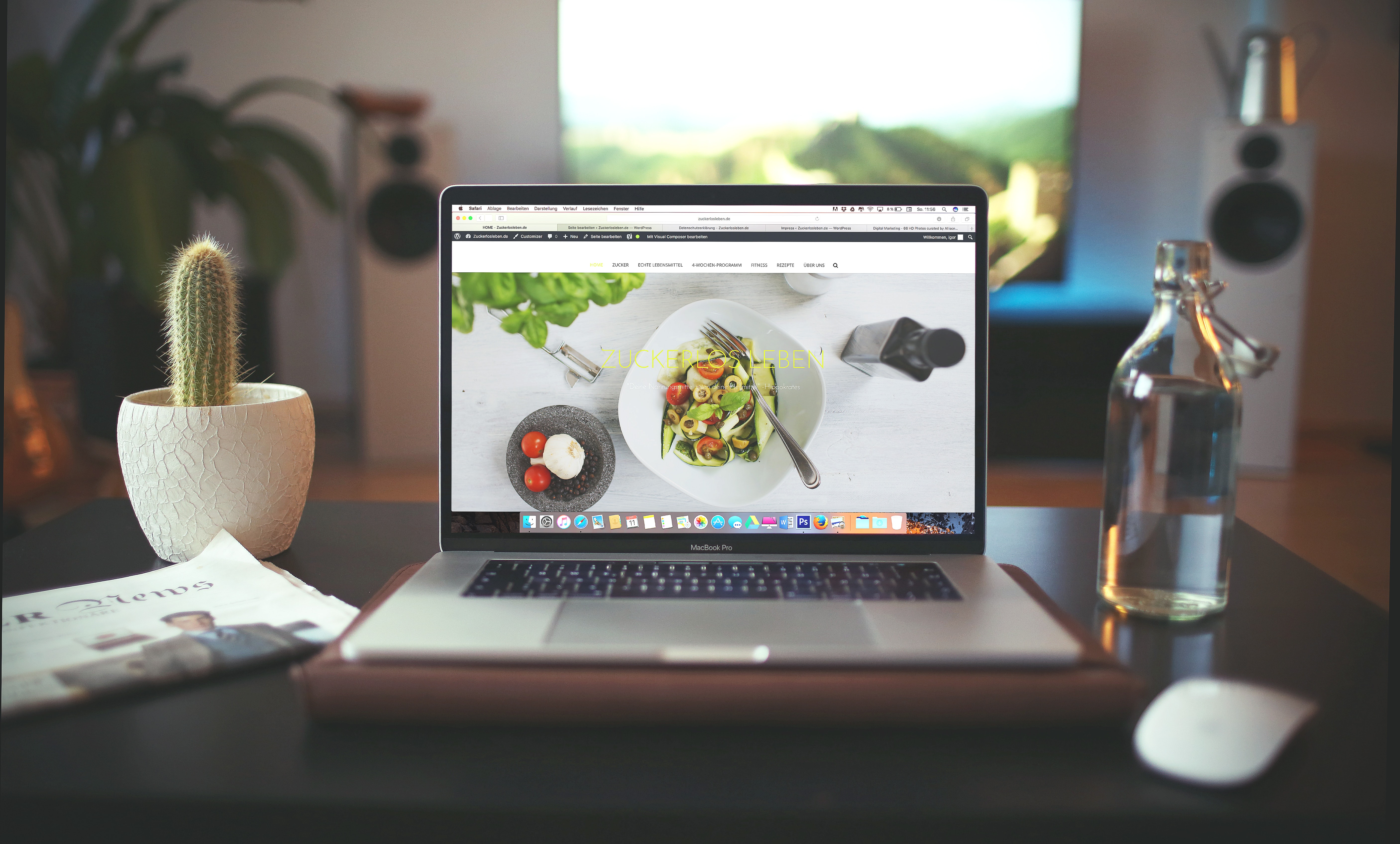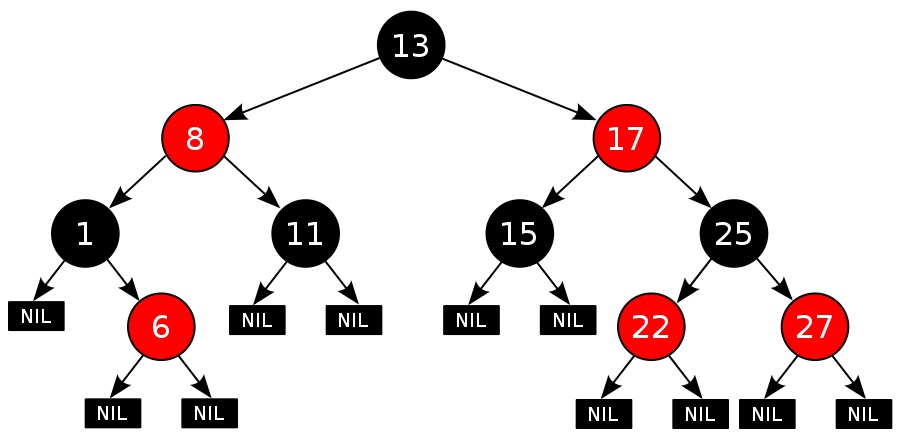VS Code 远程连接服务器
VS Code 远程连接服务器
下载插件
Remote Development
Remote - SSH
主要安装这两个,其他的附加插件都会自动安装
修改 Remote - SSH 配置
右键 Remote - SSH 点击设置
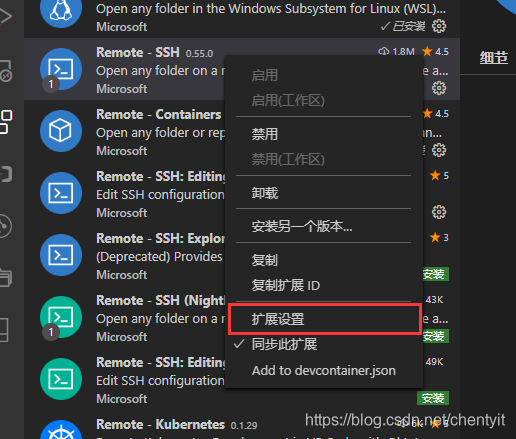
1 | { |
连接服务器
点击左下角的图标
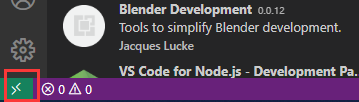
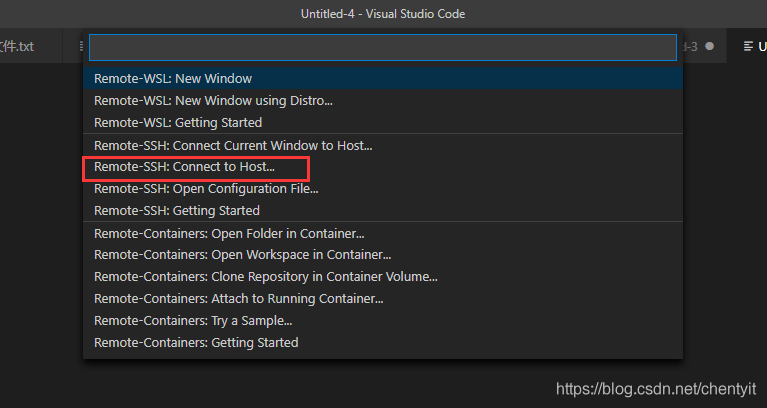
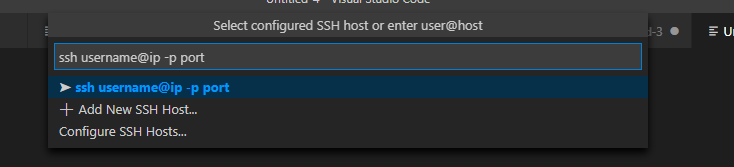
点击 Add New SSH Host,选择第一个,尽可能放在 .ssh 文件下
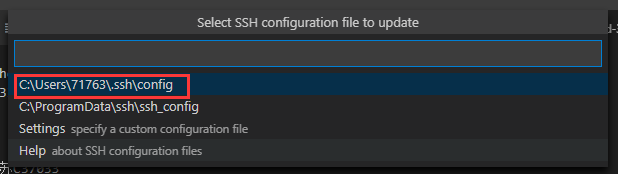
打开 C:\Users\username\.ssh 就可以看到 config 文件,如果需要添加其他节点,也可以自己手动在这个文件中配置,不用像上面这么操作
1 | Host ip |
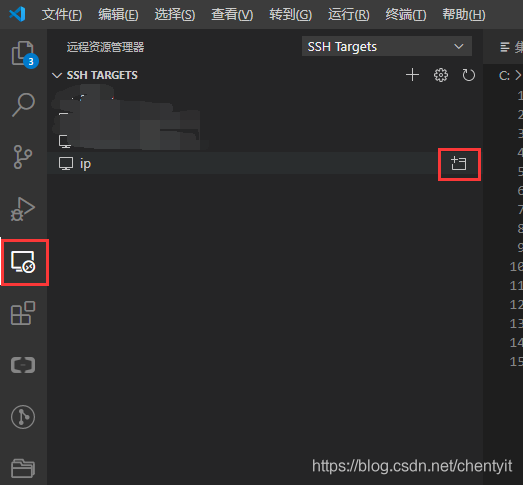
点击服务器旁边的小图标就可以连接了,如果配置了免密就不用输入密码,没有配置的话,每次连接都需要输入密码
本博客所有文章除特别声明外,均采用 CC BY-NC-SA 4.0 许可协议。转载请注明来自 Tianyi's Blog!
评论